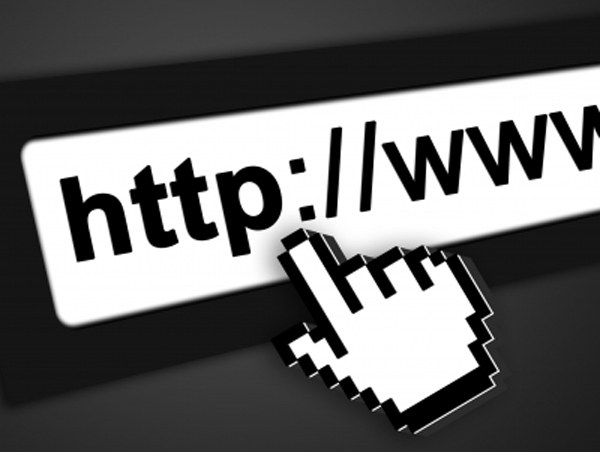Tip 1: Sådan gendannes en fjernbrowser
Tip 1: Sådan gendannes en fjernbrowser
Browser er et program til visningaf internetsider. Forskellige softwareleverandører tilbyder forskellige versioner af webbrowsere. Brugere vælger dem, der gør dem mere praktiske at bruge. Hvis du ved et uheld sletter browseren, kan du gendanne det om et par minutter.

instruktion
1
Gendan browseren som for eksempel slettetDokument fra papirkurven kan ikke fungere. Du skal installere programmet igen. Alle browsere installeres automatisk, du skal kun følge instruktionerne i "Setup Wizard": Vælg den mappe, der skal installeres, og klik på knappen "Næste", indtil installationen er færdig.
2
"Master" lanceres via opsætningsfilen.exe eller install.exe. Spørgsmålet opstår naturligvis: hvor kan man finde en sådan fil? Den nemmeste måde er på internettet. Hver software-leverandør har sin egen officielle hjemmeside, hvorfra du kan downloade det program du har brug for.
3
Denne metode er egnet, hvis du harEn alternativ internetbrowser er installeret på computeren, f.eks. Internet Explorer, som installeres automatisk, når operativsystemet er installeret. Indtast søgemaskinens forespørgsel for navnet på den browser, du vil have (Opera, Mozilla Firefox, Google Chrome) og åbne den relevante side.
4
På hovedsiden skal du klikke på knappen "Download".("Installer", Download). Denne knap er normalt fremhævet i farve, og det er svært at ikke bemærke det. Angiv stien for at gemme filen og vente på, at downloadet er færdigt. Åbn mappen med den gemte fil og venstre-klik på installationsfilen.
5
I tilfælde af at en alternativ browsernej, du kan installere browseren fra disken. Der er kompileringer til installation af hyppigt anvendte programmer, og en af disse drev skal altid holdes ved hånden. Lad dig bruge det en eller to gange om året, men du vil ikke blive efterladt uden de nødvendige programmer i nødstilfælde. Indsæt disken i en cd eller dvd-drev, åbn den for at se, find og kør browserens installationsfil.
6
Du kan også bede venner om at skrive til nogenFjernbar Media Installation File Browser, godt, det tager en smule plads. Indsæt mediet i porten, find browserens installationsfil og start den på den sædvanlige måde ved at klikke på dens ikon med venstre museknap. Vent, indtil operationen er færdig.
Tip 2: Sådan gendannes din browser
Hvis du nogensinde har brugt browser Mozilla Firefox betyder, ikke ved hearsay du ved omfunktionalitet af dette produkt. Sikkert vidste, at du kan meget præcist konfigurere browseren til enhver person - godt, der er passende indstillinger i programmet.

Du skal bruge
- Mozilla Firefox software af enhver version.
instruktion
1
Funktionen af denne internetbrowser åbnesen platform for et stort aktivitetsområde. Browserpaneler skabes ikke tilfældigt, men med det formål at forbedre kvaliteten af arbejdet udført af en almindelig bruger. Der er flere sådanne paneler i Firefox-browseren. Nogle paneler kan redigeres efter eget valg: Du kan tilføje genveje til tjenester, oprette bogmærke sider osv.

2
Forestil dig en situation, du brugerbrowser til eget brug, og du havde brug for at lave et skærmbillede af vinduets hele arbejdsområde. Du har ikke tændt tilstanden "Fuld skærm" - du har brugt deaktiveringen af flere paneler. Har lavet gode skærmbilleder, men dit panel med bogmærker, hvor der var en etiket på en postkasse, var væk. Også bemærket fraværet af hovedpanelet - "Menulinje". Det var gennem menuen "Vis", at du slog panelernes synlighed af. Hvad skal man gøre næste? Ikke panik. Det viser sig, at udviklere allerede har taget højde for dette.
3
Når browseren er åben, skal du trykke på Alt-tasten - diglæg mærke til pop-up "Menulinjen", men efter et stykke tid forsvinder det helt. Når du klikker på Alt-knappen, skal du gøre følgende: Klik på menuen "Vis" - vælg "Værktøjslinje" - i rullemenuen skal du vælge de paneler, du har lukket - "Menulinje", "Navigationslinje" osv.
4
Det er også muligt at vise de skjulte paneler som følger: Højreklik på knappen Tilføj ("+") - markér de felter, du vil gendanne.
Tip 3: Sådan afinstalleres browseren
Over tid vil browseren (browserInternet, designet til at surfe på internettet) fungerer muligvis ikke tilfredsstillende, hvilket kræver fjernelse og mulig geninstallation. Dette behov kan udtrykkes i den konstante eller periodiske "hængende" af programmet, hvilket sandsynligvis skyldes vira. En anden grund til at fjerne browseren er evnen til at installere en nyere version af programmet eller installere en anden browser.

instruktion
1
Åbn kontrolpanelet (fra startmenuen).
2
Find afsnittet "Tilføj eller fjern programmer". Åbn den ved at dobbeltklikke med musen.
3
Når du har åbnet standardværktøjet "Tilføj eller fjern programmer", vil du se en liste over alle de programmer, der er installeret på din computer.
4
I listen, der vises, skal du finde linjen med navnet på den browser, du vil fjerne fra systemet. Vælg derefter denne linje (ved at klikke på den en gang med venstre museknap).
5
Den udvidede linje viser information om størrelsen og hyppigheden af brugen af dette program.
6
Til højre i linjen er der to kontrolknapperprogram (for nogle programmer er der kun en knap): - Rediger. Tillader dig at installere forskellige tilføjelser til det, hvis der er en installationsfil af programmet (distribution) eller disk. - Slet. Knappen til fuld eller delvis sletning af programmet. Delvis sletning indebærer at slette kun de dele af det program du har valgt. Komplet fjernelse - fjerner programmet fuldstændigt fra computeren.
7
For at slette browseren skal du klikke på "Slet" knappen og derefter følge instruktionerne i afinstallationsguiden.
Tip 4: Sådan gendannes en slettet side
Vkontakte er et af de mest populære sider iRusland og landene i udlandet. I verdensrangeringen af hjemmesider tager han et ærefulde 39. plads. Selvfølgelig kunne det store publikum i dette sociale netværk ikke tiltrække mange svindlere til det. Fidus offer kunne være et medlem af netværket Vkontakte, der uforvarende fanget en virus eller leveres til tredjepart dine personlige oplysninger.
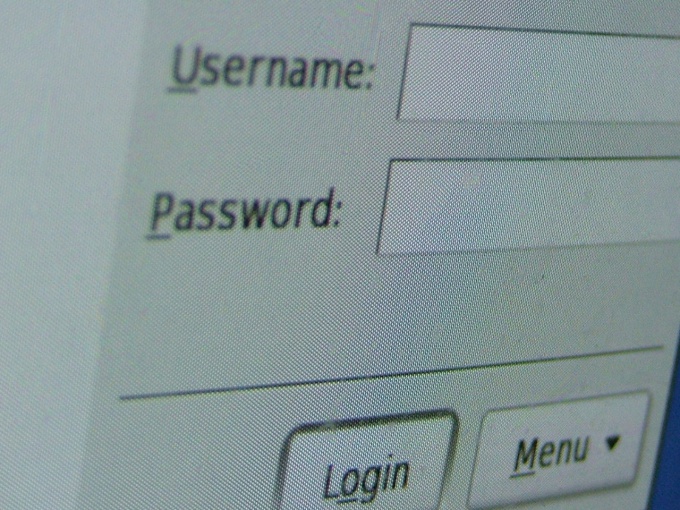
instruktion
1
Efter adgang til medlemssiden er svindlerestart med at sende spam, ødelægge væggene i grupper eller møder. Ofte bliver stjålne sider af brugere omdannet til pornoannoncer og andre hårdt ramte sider. Før eller senere blokeres den stjålne side af administrationen af Vkontakte og slettes. Hvordan kan du gendanne din side, hvis du er offer for svindlere?
2
For at gendanne din side i det sociale netværk Vkontakte skal du bevise, at det er dig, der er dens retmæssige ejer. Først og fremmest skal du følge linket
3
Dernæst skal du angive den e-mail, du harbruges ved indgangen til den eksterne side samt en ny email, hvorigennem du vil gå til den opdaterede side. Derefter angiver du det land og den by, hvor du faktisk var på tidspunktet for registrering af den gamle side. Glem også at notere registreringsåret for Vkontakte-kontoen. Formularen til opsving af side indeholder også et tomt felt til yderligere kommentarer. I dette felt kan du beskrive, hvornår du har mistet adgangen til siden, med hvilke hændelser dette kan være relateret til.
4
Ud over alle de ovennævnte felter, har du ogsådu skal uploade to billeder til siden. For det første skal du uploade et klart billede af identifikationsdokumentet. Dette kan være et pas, kørekort, skole eller elevkort og så videre. For det andet skal du tage et billede af dig selv på baggrund af password recovery page og uploade dette øjebliksbillede til systemet. Hvis din ansøgning er godkendt, vil du inden for få dage igen få adgang til din Vkontakte-side.
Tip 5: Finde en fjernfil på din computer
Mange var i en situation, hvor de nødvendige dokumenter fra computeren blev slettet. Men selvom du slettet fil, betyder det ikke, at det ikke kan findes i computer og genvinde. Der er forskellige gratis programmer, der hjælper med at klare sådanne problemer.

Du skal bruge
- -Computer;
- -Internet.
instruktion
1
Først og fremmest sørg for at fil virkelig fjernet. Normalt kopieres Microsoft Office-dokumenter automatisk ved AutoSave. Derfor at finde fil, gør bare følgende manipulationer: Tryk samtidigt på Windows-knappen (det er mellem Ctrl- og Alt-knapperne) og det engelske bogstav R. Søgevinduet vises. Indtast navnet på den manglende person i den. filmen uden forlængelse. Hvis fil virkelig blev automatisk dupliceret, vil du finde den med en anden udvidelse.
2
Hvis fil Ikke desto mindre er det ikke fundet, så er det værd at bruge programmet. Et af de bedste gratis programmer er Recuva. Du kan downloade det herfra:
3
Find det downloadede program i "Mine downloads" ogÅbn den. Der er en assistent (guiden) - det er ikke nødvendigt, skal du bare lægge et kryds i afkrydsningsfeltet og klikke på Annuller. Derefter skal du installere det russiske sprog i selve programmet. Klik på Valg, vælg Sprog og derefter russisk.
4
Klik på knappen "Analyse" i programvinduet. En liste over alle slettede fils. I vinduet ved siden af knappen skal du indtaste navnet på fila. Programmet viser det. Vær opmærksom på cirklens farve foran navnet på den viste filOg hvis det er grønt, så gendan det. fil vil være let. Hvis orange - så restaureringen er ikke garanteret. Og hvis rød - fil restaurering er ikke underlagt. Et andet program giver dig mulighed for at se nogle fils, selvom de blev slettet.
5
At genoprette den nødvendige fils, kryds afkrydsningsfeltet før navnet fila og klik på "Gendan" knappen.
Tip 6: Sådan gendannes et eksternt websted
Websites på internettet oprettes og forsvinder hverdag. Den anden sker af forskellige grunde, og mange af dem er ikke afhængige af webmaster: hackerangreb, hosting drop og så videre. Du føler formentlig ked af dit afkom, som af en eller anden grund er forsvundet fra internettet, så genoprett webstedet. Den nemmeste måde at se på denne proces er at se på eksemplet på Joomla-motoren, såvel som dets komponent Akeeba Backup.

Du skal bruge
- - computer med internetadgang
- - sikkerhedskopi af webstedet
- - komponent Akeeba Backup.
instruktion
1
Du skal først opdatere Akeeba-komponentenBackup, hvorfor skulle gå til administration panel, kontrollere, om der er tilgængelige opdateringer. Hvis der er opdateringer, gør dem automatisk installeret. downloade Så fra det officielle site Akeeba Backup, en henvisning til der, se nedenfor i afsnittet "Yderligere kilder», Kickstart - backup katalysator. Vælg den nyeste version. Når du har hentet arkivet, skal du pakke det ud.
2
Forbered dig på at genoprette det tabte sted altfiler. På en computer, hente den nyeste backup af dit websted. Du kan gøre dette ved at forbinde til den via FTP eller ved at klikke på følgende link: www / SITE_NAME / administrator / komponenter / com_akeeba / backup /, hvor SITE_NAME - dette er adressen på din hjemmeside.
3
Inden du udfører en webstedsgendannelse,Sørg for, at du har en sikkerhedskopieringsfil, der har udvidelsen .jpa, samt Kickstart-mappen fra det arkiv, du downloadede. Derefter skal du uploade alt indholdet i Kickstart-mappen (indholdet, ikke hele mappen) fra pc'en til rodmappen på den eksterne side og også backupfilen.
4
Nu kan du gendanne webstedet. Indtast www.site_name / Kickstart i adressefeltet i din browser. Rul til slutningen af websiden med oplysninger om Akeeba Backup, klik på linket under teksten. En side åbnes, hvor du skal klikke på den store grønne Start-knap uden at berøre indstillingerne.
5
Når knappen "Kør installationsprogrammet" vises, skal du klikke på den, så vises en liste på næste side. Tværtimod skal hver linje være "Ja" - sørg for dette.
6
Det er fortsat at klikke på knappen, der hedder Næste, når installationsprogrammet beder dig om det, og så bekræfter fjernelsen af de midlertidige installationsfiler i slutningen af installationen.